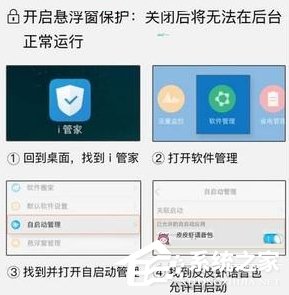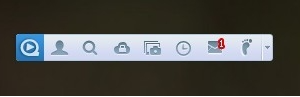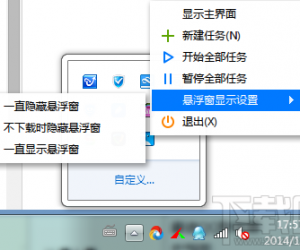91助手怎么关闭悬浮窗?开启/关闭91助手悬浮窗的方法
发布时间:2017-07-06 11:43:32作者:知识屋
我们在打开91助手的时候总是会弹出一个悬浮窗,而且该悬浮窗还总是在最前面。那么有没有什么办法关闭这个悬浮窗呢?接下来小编就把91助手开启/关闭悬浮窗的方法分享给大家。
开启/关闭91助手悬浮窗的方法:
1、首先打开91助手,然后在弹出来的悬浮窗上点击鼠标右键,接着选项中选择“隐藏悬浮窗”就可以了;
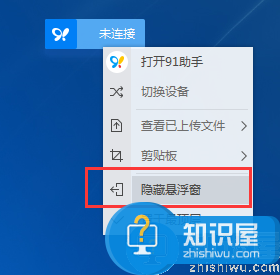
2、如果想要永久关闭悬浮窗,那么就在91助手界面右上角的“菜单”中打开“设置”;
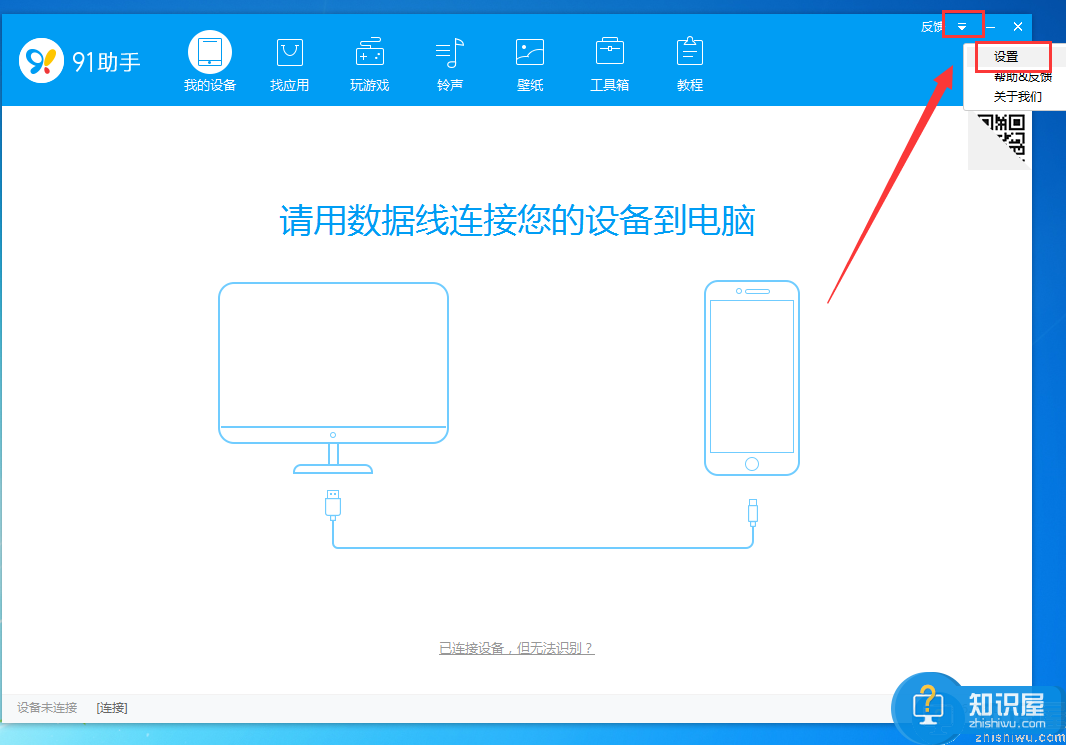
3、接着在“设置”界面的“基本设置”中找到“悬浮窗设置”,在这里我们只需勾选上“不使用悬浮窗”就可以将其永久关闭了;

4、另外如果想要打开悬浮窗,那么就勾选上“连接手机时显示”就可以了;
5、想要悬浮窗不在最前面,那就取消勾选“置于顶层”。
以上就是“开启/关闭91助手悬浮窗的方法”介绍了,了解更多精彩教程资讯,关注wmzhe.com。
(免责声明:文章内容如涉及作品内容、版权和其它问题,请及时与我们联系,我们将在第一时间删除内容,文章内容仅供参考)
相关知识
软件推荐
更多 >-
1
 一寸照片的尺寸是多少像素?一寸照片规格排版教程
一寸照片的尺寸是多少像素?一寸照片规格排版教程2016-05-30
-
2
新浪秒拍视频怎么下载?秒拍视频下载的方法教程
-
3
监控怎么安装?网络监控摄像头安装图文教程
-
4
电脑待机时间怎么设置 电脑没多久就进入待机状态
-
5
农行网银K宝密码忘了怎么办?农行网银K宝密码忘了的解决方法
-
6
手机淘宝怎么修改评价 手机淘宝修改评价方法
-
7
支付宝钱包、微信和手机QQ红包怎么用?为手机充话费、淘宝购物、买电影票
-
8
不认识的字怎么查,教你怎样查不认识的字
-
9
如何用QQ音乐下载歌到内存卡里面
-
10
2015年度哪款浏览器好用? 2015年上半年浏览器评测排行榜!